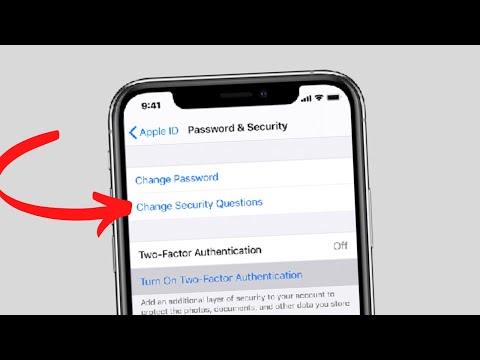Denne wikiHow lærer dig, hvordan du fjerner nogen fra dine LINE -kontakter på en iPhone eller iPad. Fjernelse af en kontakt er permanent, og du skal først skjule eller blokere dem.
Trin

Trin 1. Åbn LINE på din iPhone eller iPad
Se efter det grønne ikon med en hvid chatboble, der siger “LINE”. Det vil normalt være på startskærmen.
Fjernelse af en bruger er permanent, og du bør kun gøre dette, hvis du aldrig vil kontakte dem igen med LINE

Trin 2. Tryk på ikonet for kontakter
Det er omridset af en person i nederste venstre hjørne af skærmen.

Trin 3. Stryg til venstre på den kontakt, du vil slette
To muligheder vises under deres navn.

Trin 4. Vælg Skjul eller Blok.
Da fjernelse af nogen er permanent, er det ligegyldigt, hvilken af disse muligheder du vælger.
Hvis du ikke vil fjerne brugeren permanent, skal du stoppe her for at holde dem skjult eller blokeret (handlinger, der kan fortrydes senere). Skjule brugeren, hvis du ikke vil se dem på din venneliste, men stadig vil kunne modtage deres beskeder, eller Blok dem, hvis du ikke vil have, at de skal kunne kontakte dig.

Trin 5. Tryk på…
Det er i nederste højre hjørne af skærmen.

Trin 6. Tryk på tandhjulsikonet
Det er i øverste højre hjørne af skærmen. Dette åbner dine LINE -indstillinger.

Trin 7. Rul ned, og tryk på Venner
Det er tæt på midten af menuen.

Trin 8. Tryk på Skjulte brugere eller Blokerede brugere.
Den indstilling, du vælger, afhænger af, om du har skjult eller blokeret brugeren.

Trin 9. Tryk på Rediger ud for personens navn
En menu glider ud i bunden af skærmen.

Trin 10. Tryk på Fjern
Denne bruger fjernes permanent fra både din liste over skjulte brugere/blokerede og din kontaktliste.